发布时间:2016-07-07 14: 31: 07
Beyond Compare 是一款经典老牌且优秀的专业级文件夹比较工具,使用Beyond Compare只需简单的操作即可实现强大的比较功能,找出文件夹之间的差异部分,合并变化,然后同步文件,并生成报告。这是Beyond Compare处理文件夹的流程,为了节约用户比较、合并以及同步文件夹的时间,接下来和大家分享一下,快速处理文件夹的方法。
步骤一:单击“Beyond Compare“软件图标,在打开的主页面左侧新建会话目录下选择”文件夹比较“会话,打开会话操作界面。
步骤二:分别点击界面两侧“打开文件夹”按钮,选择需要处理的文件夹。如下图所示,在左右两侧窗格中,文件夹之间的差异部分以不同颜色标注显示。
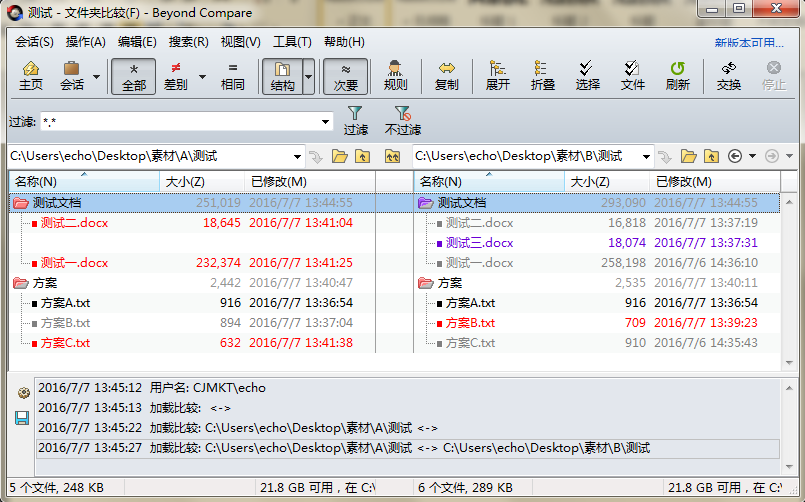
步骤三:单击文件夹比较会话菜单栏“会话”按钮,在展开的下拉菜单中设有:合并基文件夹和同步基文件夹操作命令,您可以根据处理差异文件夹的想法,自主选择相应的操作命令。
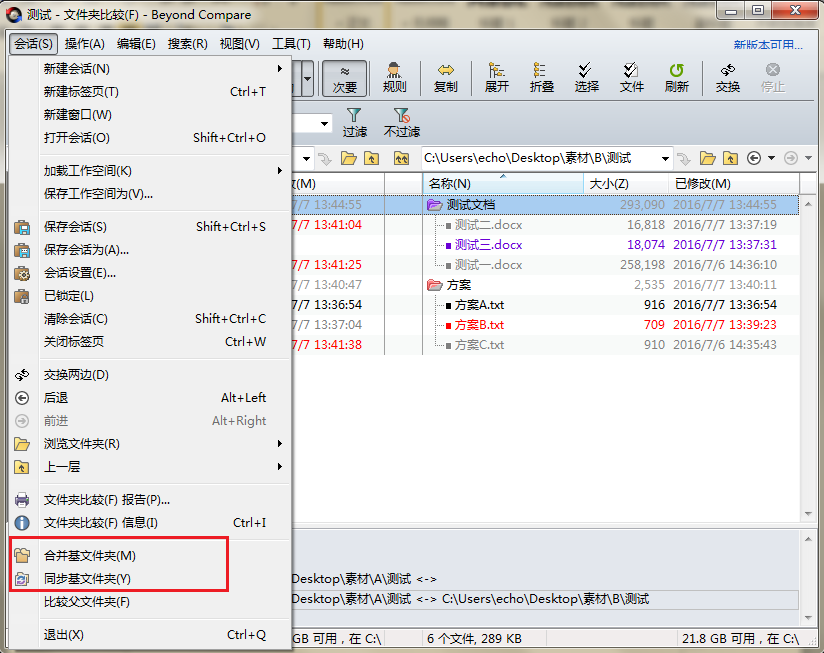
现假设执行“合并基文件夹”操作命令,如下图图例所示,直接在新的标签页打开文件夹合并会话,节约了用户处理文件夹的时间,进而提高工作效率。
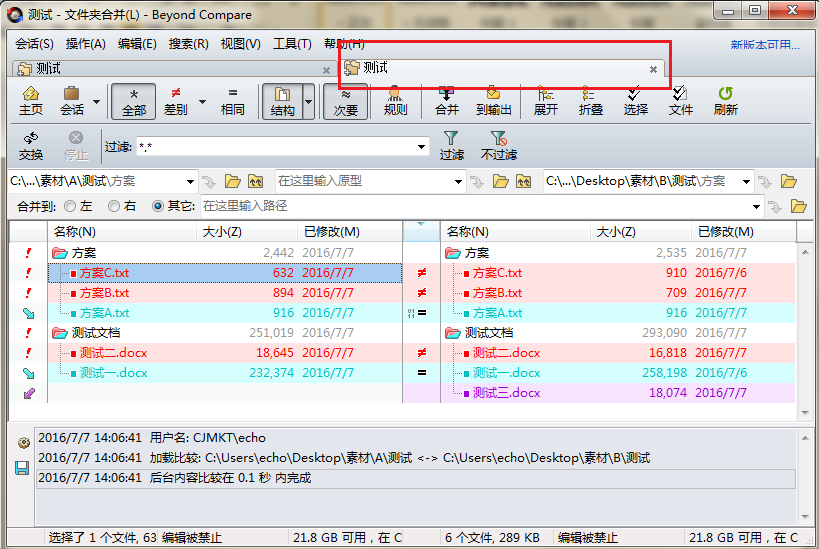
通过上述内容的阅读,Beyond Compare快速处理文件夹的方法,您掌握了吗?在文件夹比较会话中直接打开同步或者合并会话,可以帮助用户减少时间的浪费,更加高效地完成文件夹的处理工作。如果您在文件夹比较的过程中,想要了解更多比较子文件和文件夹的技巧,欢迎查看教程:Beyond Compare如何比较不同名称的子文件夹。
展开阅读全文
︾